Utseende på bildens inramning
Under fliken Bild kan du ändra utseendet för inramningen av en bild. 
Under fliken Bild kan du ändra utseendet för inramningen av en bild. 
 | Välj Linjefärg eller Bakgrund för att bestämma de färger du vill använda. Om bilden är ett fotografi kan du välja en linjefärg och ställa in linjetjockleken. Om bilden är symbol eller bild från Widgit Media kan du också välja en bakgrundsfärg. Välj färg från färgpaletten som visas eller klicka på Mer färger… för att välja bland fler nyanser. Läs mer om Färgpaletten. |  |
För att ändra linjetjocklek runt bilden skriver du in värdet i mm i fältet eller klicka på uppåt- eller nedåtpilarna. Om du ställer linjetjockleken till 0 mm innebär det att linjen inte visas.
För att ändra hörnradien för en ram runt en bild kan du antingen skriva in storleken i mm i fältet eller klicka på uppåt- eller nedåtpilarna. Om du ställer hörnradien till 0 mm innebär det att ramen får fyrkantiga hörn.
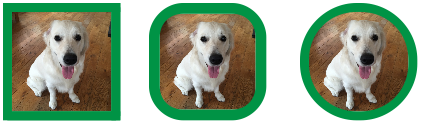
Du kan också ställa in hörnradien i procent. Du kan använda den inställningen för att göra en rund bild med hörnradien 100%.
För att ändra hörnradien i procent klickar du på knappen Fler inställningar  i sektionen Ram under fliken Bild. Då öppnas dialogrutan Ramens utseende och där kan du välja att bocka för Använd hörnradie i procent.
i sektionen Ram under fliken Bild. Då öppnas dialogrutan Ramens utseende och där kan du välja att bocka för Använd hörnradie i procent.
|
|
Du kan lägga på skugga och andra effekter till ramen runt en bild. |
Klicka på ikonen Effekt. För att ändra utseendet på ramens effekt klickar du på knappen Fler inställningar  i sektionen Ram under fliken Bild. Då öppnas dialogrutan Ramens utseende.
i sektionen Ram under fliken Bild. Då öppnas dialogrutan Ramens utseende.
Inställning av utseende på ramens effekt
|
|
Under Effekt på ramen kan du välja:
För var och en av dessa effekter kan du också ställa in:
|
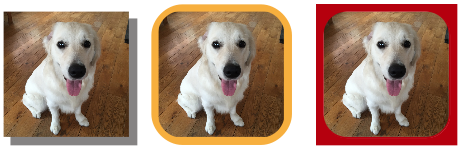
|
Du kan ändra marginalerna för en bild. Detta kan vara användbart när du har en synlig ram runt bilden och vill ha större utrymme mellan bilden och ramen. Under fliken Bild väljer du ikonen Marginaler så öppnas denna dialogruta. Skriv värdet i mm i fältet, eller klicka på uppåt- och nedåtpilarna. Du ser genast effekten av ändringen i bilden på sidan. |
|